
Mode tablet, juga dikenal sebagai mode Continuum, adalah tanda yang jelas dari fleksibilitas Windows 10, yang telah dinyatakan Microsoft dengan keras sejak publikasi perakitan teknis pertama dari sistem operasi pada akhir September 2014. Mode ini dibuat dengan hati-hati untuk pengguna perangkat dengan layar sentuh. Dalam mode tablet, sistem beralih ke antarmuka seperti platform seluler dengan tampilan jendela aplikasi di layar penuh dan meminimalkan kontrol. Menu Mulai memperluas ke layar penuh.
Mode tablet di majelis teknis Windows 10 sebagai bagian dari program pengujian pendahuluan sistem Insider Preview tidak segera muncul. Itu menjadi salah satu fitur utama dari edisi sistem yang direvisi secara signifikan, diperkenalkan pada Januari 2015, yang, pada kenyataannya, menjadi dasar untuk edisi final Windows 10. Pada pembangunan Januari sistem, panel pusat pemberitahuan pop-up muncul, di mana, di antara opsi akses cepat lainnya, ada tombol Beralih dari mode tampilan antarmuka desktop ke mode tablet. Mekanisme yang sama untuk mengaktifkan mode tablet diterapkan sekarang, dalam versi resmi Windows 10 saat ini.
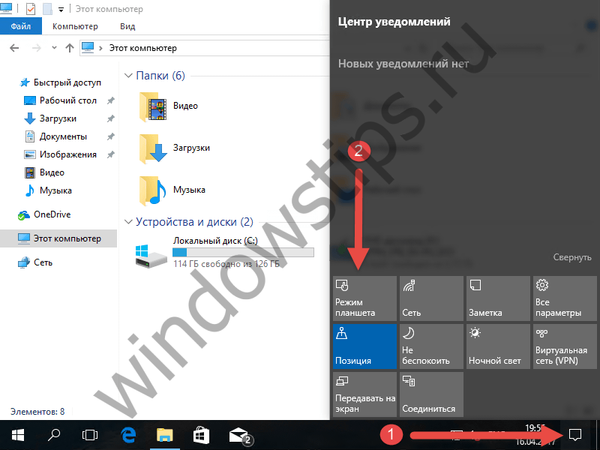 1
1Secara default pada perangkat tablet Continuum, ia mengaktifkan dirinya sendiri ketika dock keyboard terputus dari perangkat hybrid. Ketika stasiun dok tersambung ke perangkat lagi, mode tablet juga akan mati dengan sendirinya, mengembalikan antarmuka desktop ke sistem..
Namun, mode tablet bukan hak prerogatif hanya perangkat dengan layar sentuh, ini terutama bertujuan membuatnya nyaman untuk menggunakan Windows 10 pada perangkat apa pun dengan layar kecil, khususnya, ini berlaku untuk laptop biasa ukuran kecil. Anda dapat secara manual beralih ke mode tablet di perangkat apa pun, jika hanya memiliki satu layar. Dengan beberapa layar - ketika monitor atau TV kedua terhubung ke komputer atau laptop - mode tablet tidak berfungsi.
Anda dapat mengaktifkan fitur kontrol tambahan untuk perangkat dengan layar sentuh dalam pengaturan mode tablet, mereka berada di "Pengaturan" aplikasi reguler - bagian "Sistem", sub-bagian, masing-masing, "mode Tablet". Di sini, dalam pengaturan mode tablet, Anda dapat menyesuaikan perilakunya, khususnya, mematikannya sepenuhnya ketika diaktifkan secara otomatis untuk perangkat sentuh, atau mengatur pengguna untuk mendapatkan izin untuk mengaktifkan mode ini..
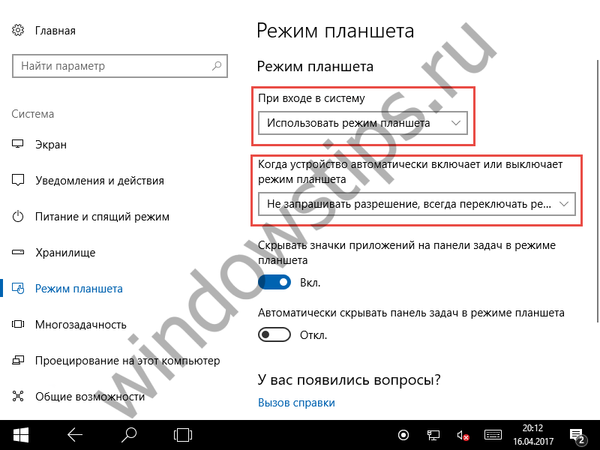 2
2Dalam mode Continuum, semua aplikasi, baik program universal maupun desktop, dikerahkan ke layar penuh tanpa alternatif meminimalkannya ke jendela kompak. Dalam format layar penuh, sistem explorer juga diluncurkan. Tombol biasa untuk meminimalkan jendela dalam aplikasi dalam mode tablet disembunyikan, ketika Anda mengarahkan kursor ke sudut kanan atas Anda hanya akan menemukan tanda silang penutup.
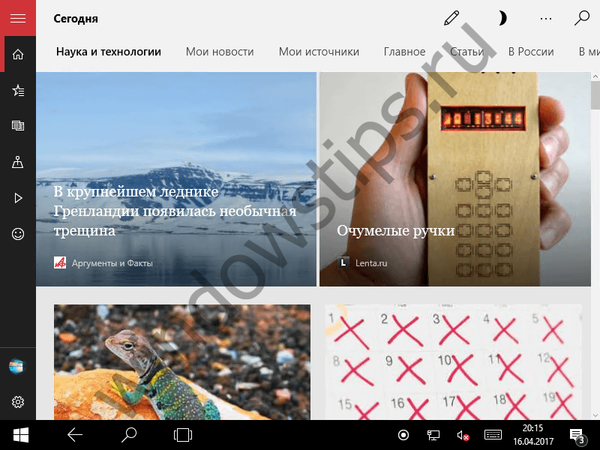 3
3Secara default, pengaturan mode tablet menyediakan untuk menonaktifkan ikon taskbar. Setelah beralih ke mode ini, hanya tombol pencarian dan tugas (Tampilan Tugas) yang tersisa di bilah tugas Windows. Tetapi tombol "Kembali" baru ditambahkan dalam bentuk panah kiri, yang memungkinkan Anda untuk dengan cepat kembali ke aplikasi yang sebelumnya dibuka. Pengaturan ini akan menghindari secara tidak sengaja membuka jendela yang tidak perlu.
Aplikasi pada perangkat dengan layar sentuh dikendalikan oleh gerakan, Anda juga dapat menggunakan tombol presentasi tugas. Setelah mengkliknya, pratinjau semua aplikasi yang berjalan akan muncul di layar. Di sini, dalam tampilan tugas, Anda dapat beralih ke salah satu dari mereka atau menutup aplikasi yang tidak digunakan dengan mengklik roda mouse.
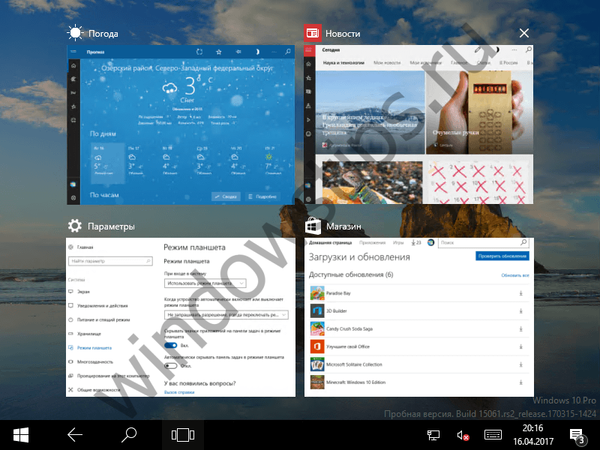 4
4Anda juga dapat menutup aplikasi yang tidak digunakan jika Anda memegang bagian atas jendela dengan jari atau tombol kiri mouse, dan kemudian memindahkannya ke bagian paling bawah, seperti yang terjadi pada Windows 8.1.
Opsi untuk menyembunyikan ikon aplikasi yang sedang berjalan dalam mode tablet dapat disesuaikan. Di bagian pengaturannya yang dibahas di atas, di dalam aplikasi Pengaturan, ada saklar di bagian bawah, dan jika Anda mengaturnya ke posisi Mati, bilah tugas Windows tidak akan berbeda dari mode desktop biasa.
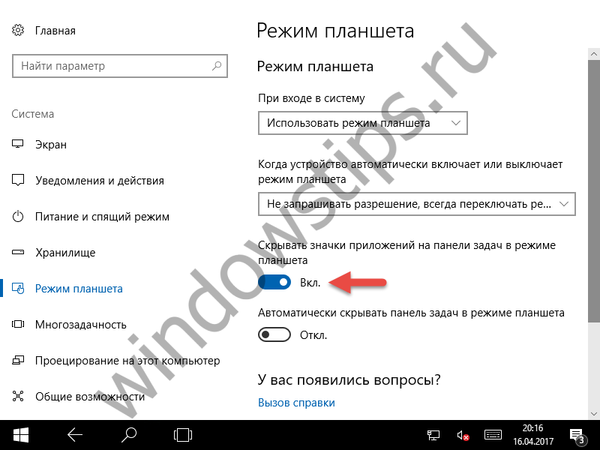 5
5Dalam hal ini, Anda dapat beralih antar aplikasi dengan cara biasa - dengan mengeklik ikonnya di bilah tugas Windows.
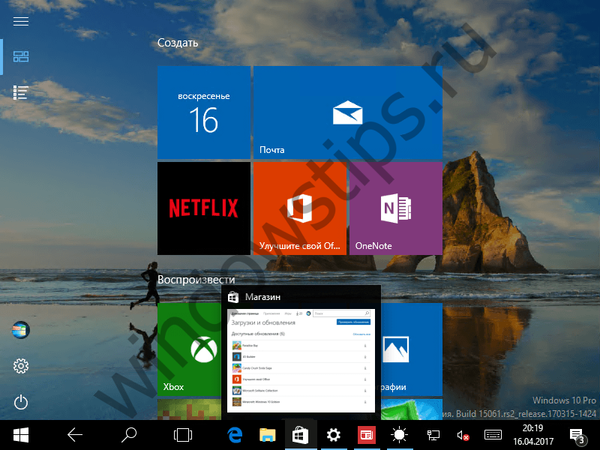 6
6Anda dapat menyembunyikan atau menampilkan ikon aplikasi tanpa menggunakan menu opsi - cukup klik kanan pada taskbar dan pilih opsi yang sesuai di menu konteks. Omong-omong, menu ini, antara lain, memungkinkan Anda untuk mengaktifkan bilah tugas secara otomatis.
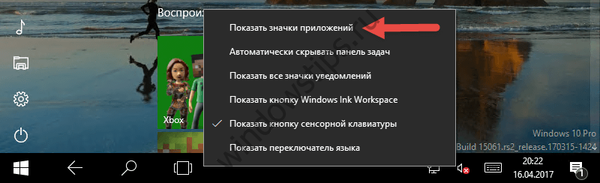 7
7Mode tablet tidak menyediakan fungsi desktop virtual, dan ini cukup logis, karena bahkan desktop utama sistem tidak dapat diakses dalam mode ini. Bekerja dengan Windows 10 dalam mode tablet sepenuhnya terkonsentrasi oleh Mulai. Namun, ini tidak berarti bahwa file yang disimpan di desktop tidak dapat dibuka - tombol untuk meluncurkan sistem explorer dan aplikasi "Pengaturan", serta berbagai folder pengguna dalam mode tablet (seperti dalam mode desktop normal) dapat dipindahkan ke area pintasan menu Mulai.
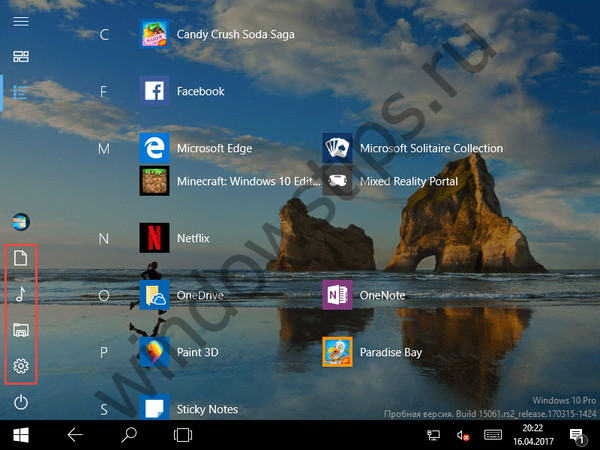 8
8Mode tablet memungkinkan beberapa aplikasi ditampilkan di layar.
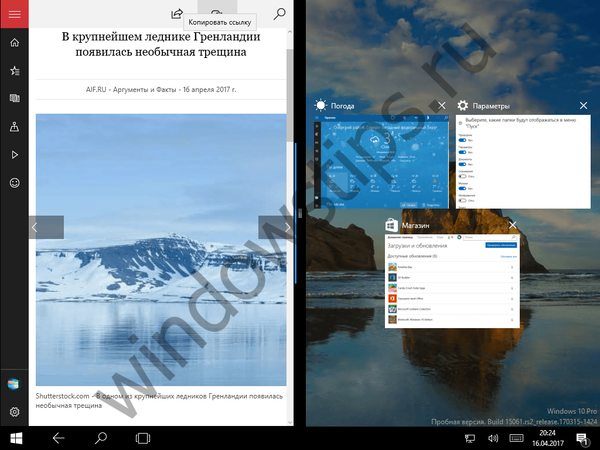 9
9Setelah memperbaiki beberapa aplikasi di satu bagian layar, di sisi lain kita akan melihat pratinjau dari semua aplikasi yang sedang berjalan yang akan secara otomatis diganti oleh sistem di bagian layar ini..
Akhirnya, dimulai dengan Windows 10 versi 1607, yang dirilis pada Agustus 2016, versi tablet dari menu Start mulai menyerupai layar awal Windows 8.1. Secara khusus, Start mendapat tampilan tambahan kedua (tata letak) yang berisi daftar semua aplikasi yang terinstal dan indeks alfabet untuk dengan cepat menemukan program yang tepat.
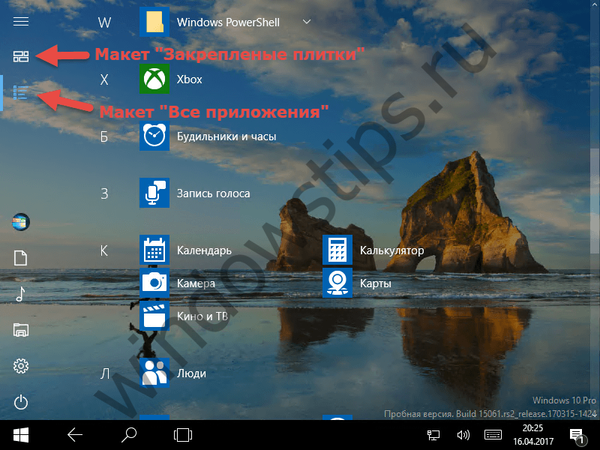 10
10Beralih antara layar dengan ubin tetap dan daftar semua aplikasi dilakukan dengan menggunakan tombol yang sesuai di sudut kiri atas layar.
Semoga harimu menyenangkan!











